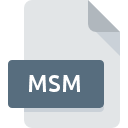
Bestandsextensie MSM
Windows Installer Merge Module
-
DeveloperMicrosoft
-
Category
-
Populariteit3.8 (6 votes)
Wat is MSM bestand?
De volledige bestandsindeling van bestanden met de extensie MSM is Windows Installer Merge Module. Windows Installer Merge Module specificatie is gemaakt door Microsoft. MSM-bestanden worden ondersteund door softwareapplicaties die beschikbaar zijn voor apparaten met . Bestanden met de extensie MSM zijn gecategoriseerd als Instellingsbestanden -bestanden. De Instellingsbestanden -subset bestaat uit 1305 verschillende bestandsindelingen. Microsoft Visual Studio ondersteunt MSM-bestanden en is het meest gebruikte programma om dergelijke bestanden te verwerken, maar 1 andere tools kunnen ook worden gebruikt. Software met de naam Microsoft Visual Studio is gemaakt door Microsoft Corporation. Raadpleeg de officiële website van de ontwikkelaar voor meer informatie over de software en MSM-bestanden.
Programma's die MSM bestandsextensie ondersteunen
Bestanden met het achtervoegsel MSM kunnen naar elk mobiel apparaat of systeemplatform worden gekopieerd, maar het is mogelijk dat ze niet correct op het doelsysteem worden geopend.
Hoe open je een MSM-bestand?
Het niet kunnen openen van bestanden met de extensie MSM kan verschillende oorzaken hebben. Gelukkig kunnen de meest voorkomende problemen met MSM-bestanden worden opgelost zonder diepgaande IT-kennis, en vooral in enkele minuten. De onderstaande lijst helpt u bij het oplossen van het probleem.
Stap 1. Verkrijg de Microsoft Visual Studio
 De meest voorkomende reden voor dergelijke problemen is het ontbreken van goede toepassingen die MSM-bestanden ondersteunen die op het systeem zijn geïnstalleerd. Dit probleem kan worden verholpen door Microsoft Visual Studio of een ander compatibel programma, zoals Windows Installer XML, te downloaden en te installeren. Bovenaan de pagina vindt u een lijst met alle programma's die zijn gegroepeerd op basis van ondersteunde besturingssystemen. Als u Microsoft Visual Studio installatieprogramma op de veiligste manier wilt downloaden, raden wij u aan om de website Microsoft Corporation te bezoeken en te downloaden van hun officiële repositories.
De meest voorkomende reden voor dergelijke problemen is het ontbreken van goede toepassingen die MSM-bestanden ondersteunen die op het systeem zijn geïnstalleerd. Dit probleem kan worden verholpen door Microsoft Visual Studio of een ander compatibel programma, zoals Windows Installer XML, te downloaden en te installeren. Bovenaan de pagina vindt u een lijst met alle programma's die zijn gegroepeerd op basis van ondersteunde besturingssystemen. Als u Microsoft Visual Studio installatieprogramma op de veiligste manier wilt downloaden, raden wij u aan om de website Microsoft Corporation te bezoeken en te downloaden van hun officiële repositories.
Stap 2. Update Microsoft Visual Studio naar de nieuwste versie
 Als Microsoft Visual Studio al op uw systemen is geïnstalleerd en MSM bestanden nog steeds niet correct worden geopend, controleer dan of u de nieuwste versie van de software hebt. Soms introduceren softwareontwikkelaars nieuwe formaten in plaats van die al worden ondersteund, samen met nieuwere versies van hun toepassingen. De reden dat Microsoft Visual Studio bestanden met MSM niet aankan, kan zijn dat de software verouderd is. De nieuwste versie van Microsoft Visual Studio moet alle bestandsindelingen ondersteunen die compatibel zijn met oudere versies van de software.
Als Microsoft Visual Studio al op uw systemen is geïnstalleerd en MSM bestanden nog steeds niet correct worden geopend, controleer dan of u de nieuwste versie van de software hebt. Soms introduceren softwareontwikkelaars nieuwe formaten in plaats van die al worden ondersteund, samen met nieuwere versies van hun toepassingen. De reden dat Microsoft Visual Studio bestanden met MSM niet aankan, kan zijn dat de software verouderd is. De nieuwste versie van Microsoft Visual Studio moet alle bestandsindelingen ondersteunen die compatibel zijn met oudere versies van de software.
Stap 3. Koppel Windows Installer Merge Module -bestanden aan Microsoft Visual Studio
Als het probleem in de vorige stap niet is opgelost, moet u MSM-bestanden koppelen aan de nieuwste versie van Microsoft Visual Studio die u op uw apparaat hebt geïnstalleerd. De methode is vrij eenvoudig en varieert weinig tussen besturingssystemen.

Wijzig de standaardtoepassing in Windows
- Kies het item in het bestandsmenu dat toegankelijk is door met de rechtermuisknop op het MSM-bestand te klikken
- Selecteer vervolgens de optie en open vervolgens met de lijst met beschikbare applicaties
- Als u het proces wilt voltooien, selecteert item en selecteert u met de bestandsverkenner de Microsoft Visual Studio installatiemap. Bevestig door aan te Altijd deze app gebruiken voor het openen van MSM-bestanden openen en op klikken.

Wijzig de standaardtoepassing in Mac OS
- Door met de rechtermuisknop op het geselecteerde MSM-bestand te klikken, opent u het bestandsmenu en kiest u
- Ga door naar de sectie . Als deze is gesloten, klikt u op de titel voor toegang tot de beschikbare opties
- Selecteer de juiste software en sla uw instellingen op door op wijzigen te klikken
- Ten slotte zal een Deze wijziging worden toegepast op alle bestanden met MSM extensie bericht zou moeten verschijnen. Klik op de knop om uw keuze te bevestigen.
Stap 4. Zorg ervoor dat het MSM-bestand compleet is en geen fouten bevat
U hebt de stappen in de punten 1-3 nauwkeurig gevolgd, maar is het probleem nog steeds aanwezig? U moet controleren of het bestand een correct MSM-bestand is. Het niet kunnen openen van het bestand kan te maken hebben met verschillende problemen.

1. Controleer het MSM-bestand op virussen of malware
Mocht het zijn dat de MSM is geïnfecteerd met een virus, dan kan dit de oorzaak zijn waardoor u er geen toegang toe hebt. Scan het MSM-bestand en uw computer op malware of virussen. MSM-bestand is besmet met malware? Volg de stappen die worden voorgesteld door uw antivirussoftware.
2. Zorg ervoor dat het bestand met de extensie MSM compleet en foutloos is
Als u het problematische MSM-bestand van een derde hebt verkregen, vraag hen dan om u een ander exemplaar te bezorgen. Het bestand is mogelijk foutief gekopieerd en de gegevens hebben integriteit verloren, waardoor er geen toegang tot het bestand is. Bij het downloaden van het bestand met de extensie MSM van internet kan er een fout optreden met als gevolg een onvolledig bestand. Probeer het bestand opnieuw te downloaden.
3. Controleer of uw account beheerdersrechten heeft
Het is mogelijk dat het betreffende bestand alleen toegankelijk is voor gebruikers met voldoende systeemrechten. Log in met een beheerdersaccount en zie Als dit het probleem oplost.
4. Controleer of uw systeem kan omgaan met Microsoft Visual Studio
Als het systeem zwaar wordt belast, kan het mogelijk het programma dat u gebruikt om bestanden met de extensie MSM te openen, niet verwerken. Sluit in dit geval de andere applicaties.
5. Zorg ervoor dat u de nieuwste stuurprogramma's en systeemupdates en -patches hebt geïnstalleerd
De nieuwste versies van programma's en stuurprogramma's kunnen u helpen bij het oplossen van problemen met Windows Installer Merge Module -bestanden en zorgen voor de beveiliging van uw apparaat en besturingssysteem. Het is mogelijk dat een van de beschikbare systeem- of stuurprogramma-updates de problemen met MSM-bestanden met betrekking tot oudere versies van bepaalde software oplost.
Wilt u helpen?
Als je nog meer informatie over de bestandsextensie MSM hebt, zullen we je dankbaar zijn als je die wilt delen met de gebruikers van onze site. Gebruik het formulier hier en stuur ons je informatie over het MSM-bestand.

 Windows
Windows 

